- Photoshop là một trong những chương trình thiết kế phổ biến nhất hiện có, nhưng bạn thực sự biết các menu hàng đầu đó rõ đến mức nào?
- Chuyển đối tượng thông minh thành lớp trong Photoshop
- Sắp xếp > Đảo ngược trong Photoshop
- Hợp nhất các lớp trong Photoshop
- Sẵn sàng học hỏinữa?
Photoshop là một trong những chương trình thiết kế phổ biến nhất hiện có, nhưng bạn thực sự biết các menu hàng đầu đó rõ đến mức nào?
Mọi thứ bạn cần để xử lý các lớp trong Photoshop đều có trong Photoshop Bảng điều khiển lớp, phải không? Ồ không không không... có rất nhiều thứ khác có sẵn cho bạn, và nó nằm ngay trước mắt bạn—hoặc ít nhất là ở trên cùng của Photoshop—trong suốt thời gian qua. Tất nhiên, tôi đang nói về menu Lớp.
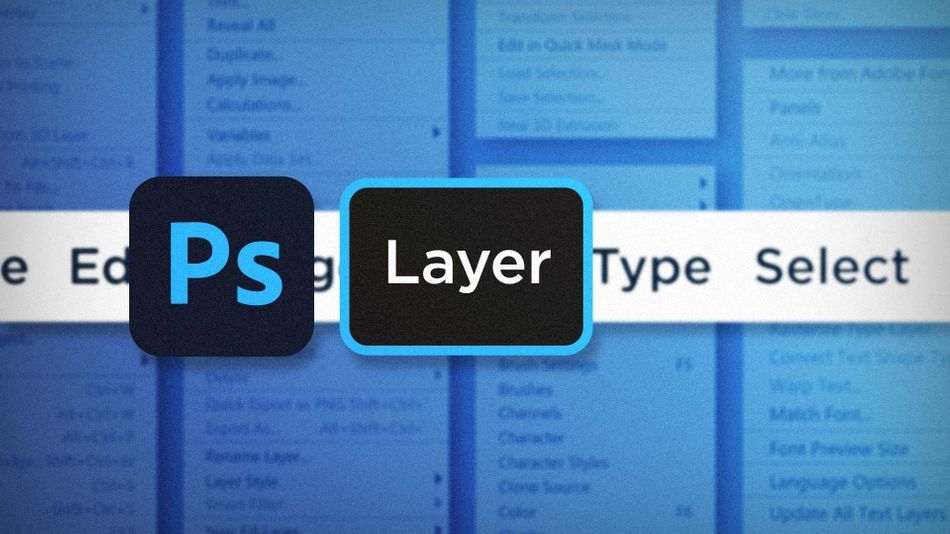
Vâng, nhiều lệnh Lớp được sử dụng nhiều nhất cũng nằm trong bảng điều khiển của lớp dưới dạng các nút và menu thả xuống, nhưng có một một số ít mà bạn phải mở Layer Menu để tìm. Dưới đây là một số cách tôi thấy hữu ích nhất:
- Chuyển đổi đối tượng thông minh thành lớp
- Đảo ngược thứ tự xếp lớp
- Hợp nhất các lớp
Chuyển đối tượng thông minh thành lớp trong Photoshop
Đối tượng thông minh thật tuyệt vời. Chúng cho phép bạn làm việc không phá hủy và hoạt động giống như các bản biên dịch trước trong After Effects. Nhưng chúng cũng thực sự có thể làm nặng tài liệu của bạn, đặc biệt nếu bạn có nhiều chúng. Sau khi bạn thực hiện xong các chỉnh sửa, việc chuyển đổi các đối tượng thông minh đó trở lại các lớp thông thường có thể cực kỳ hữu ích, nhưng đó là một quá trình khá tẻ nhạt nếu bạn thực hiện từng bước một. Đó là lúc lệnh Convert to Layers xuất hiện. Chọn các lớp mà bạn muốn chuyển đổi, sau đó chuyển đến Layer > Đối tượng Thông minh > Chuyển đổi thành Lớp.

Thật đơn giản như vậy! photoshop sẽchuyển đổi mọi đối tượng thông minh đã chọn trở lại thành các lớp thông thường. Bạn nên lưu một bản sao tài liệu của mình trước khi thực hiện việc này vì sẽ không thể quay lại thế giới không phá hủy sau khi bạn đã cam kết.
Mẹo: Bạn cũng có thể truy cập lệnh này bằng cách nhấp chuột phải vào đối tượng thông minh trong bảng điều khiển của lớp.
Sắp xếp > Đảo ngược trong Photoshop
Bạn đã bao giờ thấy các lớp xuất hiện theo thứ tự xếp chồng ngược so với mong đợi chưa? Bạn có lẽ đã sắp xếp lại chúng từng cái một phải không? Có một cách dễ dàng hơn nhiều. Chọn các lớp của bạn rồi chuyển đến Lớp > Sắp xếp > Đảo ngược . Cứ như vậy, các lớp của bạn được xếp chồng lên nhau đúng cách.

Hợp nhất các lớp trong Photoshop
Làm lộn xộn không gian làm việc của bạn với hàng chục lớp chỉ để tạo một phần tử? Không còn cần truy cập vào các lớp đó? Thời gian để hợp nhất. Chọn các lớp bạn muốn hợp nhất và đi tới Lớp > Hợp nhất các lớp . Bây giờ các lớp đã chọn của bạn được hợp nhất thành một. Đẹp và gọn gàng.

Thật đáng kinh ngạc khi số lần tôi đảo ngược thứ tự các lớp của mình bằng tay hoặc chuyển đổi các Đối tượng thông minh thành từng lớp một. Bây giờ bạn đã biết về các lệnh này trong menu Lớp, bạn sẽ không bao giờ phải trải qua nỗi đau đó nữa. Chuyển đổi tất cả các Đối tượng thông minh của bạn thành các lớp cùng một lúc, đảo ngược thứ tự của các lớp bằng một cú nhấp chuột và hợp nhất các lớp của bạn theo cách bạn cần. Bạn càng biết nhiều.
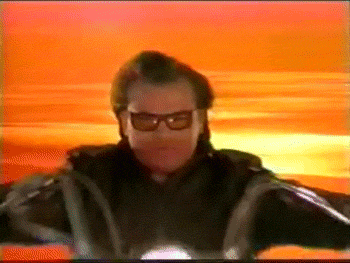
Sẵn sàng học hỏinữa?
Nếu bài viết này chỉ khơi dậy sự thèm muốn của bạn đối với kiến thức về Photoshop, thì có vẻ như bạn sẽ cần một shmorgesborg năm món để ghi nhớ nó. Đó là lý do tại sao chúng tôi phát triển Photoshop & Illustrator Unleashed!
Photoshop và Illustrator là hai chương trình rất cần thiết mà mọi Nhà thiết kế chuyển động cần phải biết. Khi kết thúc khóa học này, bạn sẽ có thể tạo tác phẩm nghệ thuật của riêng mình từ đầu bằng các công cụ và quy trình làm việc được các nhà thiết kế chuyên nghiệp sử dụng hàng ngày.